Yo guys, pernah gak sih lo ngerasa ribet banget pas mau mindahin foto dari HP ke komputer, atau sebaliknya? Atau mungkin lo pengen main game HP di layar gede komputer biar makin puas? Nah, di artikel ini, gue bakal kasih tau cara-cara gampang buat nyambungin komputer ke HP lo. Gak perlu pusing, gak perlu ribet, dijamin lo langsung bisa! Let’s get started!
Kenapa Sih Harus Nyambungin Komputer ke HP?
Sebelum kita masuk ke tutorialnya, ada baiknya lo tau dulu kenapa sih kita perlu repot-repot nyambungin komputer ke HP. Well, ada banyak banget alesan yang bikin koneksi ini jadi penting:
- Transfer File Jadi Lebih Gampang: Bayangin deh, lo abis foto-foto kece pas liburan, terus pengen langsung edit di komputer. Daripada ribet kirim satu-satu lewat email atau WhatsApp, mending langsung colok aja, transfer file jadi super cepet! No more drama!
- Backup Data Penting: HP lo isinya data penting semua? Foto kenangan, dokumen kerja, video lucu kucing? Jangan sampe ilang! Dengan nyambungin ke komputer, lo bisa backup semua data itu dengan aman. Better safe than sorry, right?
- Main Game HP di Layar Lebar: Buat para gamers, ini sih wajib banget! Main game HP di layar komputer yang gede, dengan kontrol keyboard dan mouse, dijamin pengalaman main lo bakal naik level! GGWP!
- Internet Tethering: Pas lagi mati lampu atau WiFi lagi down, HP lo bisa jadi penyelamat! Dengan fitur tethering, lo bisa bagiin koneksi internet HP ke komputer. Jadi, lo tetep bisa kerja atau nonton Netflix tanpa gangguan.
- Debugging Aplikasi: Buat para developer aplikasi Android, koneksi ke komputer itu penting banget buat debugging dan testing aplikasi. Jadi, lo bisa langsung liat hasilnya di HP setelah ngoding di komputer.
Cara-Cara Gampang Nyambungin Komputer ke HP
Nah, sekarang kita masuk ke bagian yang paling penting, yaitu cara-cara nyambungin komputer ke HP. Ada beberapa cara yang bisa lo coba, tergantung kebutuhan dan preferensi lo:
1. Kabel USB: Cara Klasik yang Tetep Ampuh
Cara ini emang udah paling umum dan paling gampang. Lo cuma butuh kabel USB yang cocok sama HP lo. Biasanya sih, kabel ini udah dapet pas lo beli HP baru.
- Langkah-langkahnya:
- Colokin kabel USB ke HP dan komputer lo.
- Di HP, biasanya bakal muncul notifikasi “USB charging” atau “USB connection”. Tap notifikasi itu.
- Pilih opsi “File transfer” atau “Media transfer (MTP)”.
- Di komputer, HP lo bakal muncul sebagai drive baru di Windows Explorer atau Finder (kalo lo pake Mac).
- Nah, sekarang lo bisa langsung drag and drop file dari HP ke komputer, atau sebaliknya. Gampang banget kan?
Tips:
- Kalo HP lo gak muncul di komputer, coba ganti kabel USB lain. Kadang, kabel yang udah rusak bisa bikin koneksi jadi gak stabil.
- Pastikan driver USB buat HP lo udah terinstall di komputer. Biasanya, Windows bakal otomatis install drivernya pas lo colokin HP pertama kali. Tapi, kalo gak, lo bisa download drivernya dari website resmi produsen HP lo.
- Kalo lo pake Mac, lo mungkin perlu install Android File Transfer buat bisa transfer file ke HP Android.
2. WiFi: Bebas Kabel, Lebih Fleksibel
Kalo lo males ribet sama kabel, lo bisa nyambungin komputer ke HP lewat WiFi. Ada beberapa cara yang bisa lo lakuin:
- WiFi Direct: Fitur ini memungkinkan lo buat nyambungin dua perangkat langsung tanpa perlu router. Cocok banget buat transfer file yang ukurannya gak terlalu gede.
- Langkah-langkahnya:
- Di HP, aktifin WiFi Direct. Biasanya ada di menu WiFi settings.
- Di komputer, cari jaringan WiFi Direct HP lo.
- Sambungin ke jaringan itu.
- Setelah terhubung, lo bisa pake aplikasi file manager yang support WiFi Direct buat transfer file. Contohnya, Shareit atau Xender.
- Langkah-langkahnya:
- Aplikasi Pihak Ketiga: Ada banyak banget aplikasi yang bisa lo pake buat transfer file lewat WiFi. Contohnya, AirDroid, SHAREit, atau Xender. Aplikasi ini biasanya punya fitur yang lebih lengkap daripada WiFi Direct, kayak remote control HP dari komputer, mirror layar HP ke komputer, dan lain-lain.
- Langkah-langkahnya:
- Download dan install aplikasi pilihan lo di HP dan komputer.
- Buka aplikasi di kedua perangkat.
- Ikuti instruksi yang ada di aplikasi buat nyambungin HP dan komputer. Biasanya, lo perlu scan QR code atau masukin kode verifikasi.
- Setelah terhubung, lo bisa langsung transfer file, mirror layar, atau pake fitur-fitur lain yang ada di aplikasi.
- Langkah-langkahnya:
3. Bluetooth: Cara Alternatif yang Lumayan Praktis
Bluetooth emang gak secepet WiFi, tapi lumayan praktis buat transfer file yang ukurannya kecil, kayak foto atau dokumen.
- Langkah-langkahnya:
- Aktifin Bluetooth di HP dan komputer lo.
- Pairing kedua perangkat. Di komputer, cari perangkat Bluetooth HP lo, terus klik “Pair”. Di HP, bakal muncul notifikasi buat konfirmasi pairing.
- Setelah terhubung, lo bisa transfer file lewat Bluetooth. Di komputer, klik kanan file yang mau lo kirim, pilih “Send to”, terus pilih perangkat Bluetooth HP lo. Di HP, bakal muncul notifikasi buat nerima file.
4. Cloud Storage: Solusi Buat yang Sering Kerja Mobile
Kalo lo sering kerja mobile dan butuh akses file dari mana aja, cloud storage bisa jadi solusi yang paling oke. Lo bisa simpen file di cloud, terus akses dari HP atau komputer lo.
- Contoh Cloud Storage: Google Drive, Dropbox, OneDrive, iCloud.
- Langkah-langkahnya:
- Install aplikasi cloud storage pilihan lo di HP dan komputer.
- Upload file yang mau lo transfer ke cloud.
- Buka aplikasi cloud storage di perangkat lain, terus download file yang udah lo upload.
Tips Tambahan Biar Koneksi Makin Lancar Jaya
- Update Driver: Pastikan semua driver di komputer lo udah up to date, terutama driver USB dan Bluetooth. Driver yang outdated bisa bikin koneksi jadi gak stabil.
- Restart Perangkat: Kalo koneksi lo tiba-tiba bermasalah, coba restart HP dan komputer lo. Kadang, masalah kecil bisa selesai dengan restart.
- Periksa Firewall: Firewall di komputer lo bisa jadi ngeblok koneksi ke HP. Pastikan aplikasi yang lo pake buat transfer file udah diizinin di firewall.
- Hindari Gangguan: Jauhkan HP dan komputer lo dari perangkat elektronik lain yang bisa mengganggu sinyal WiFi atau Bluetooth, kayak microwave atau speaker Bluetooth.
Gak Ada Alasan Lagi Buat Gak Nyambungin Komputer ke HP!
Gimana guys, gampang banget kan cara nyambungin komputer ke HP? Sekarang, lo gak perlu lagi ribet mindahin foto, backup data, atau main game HP di layar kecil. Dengan koneksi yang lancar, semua jadi lebih mudah dan menyenangkan!
So, tunggu apa lagi? Cobain deh cara-cara di atas, dan rasain sendiri manfaatnya. Dijamin, lo bakal ketagihan! Kalo ada pertanyaan atau masalah, jangan sungkan buat komen di bawah ya. Gue bakal bantu sebisa gue.
Semoga artikel ini bermanfaat buat lo semua. See you di artikel selanjutnya! Stay connected and keep rocking! Bye bye!
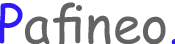 Pafineo Kumpulan Informasi dari berbagai sumber yang terpercaya
Pafineo Kumpulan Informasi dari berbagai sumber yang terpercaya
